O que é
A ação de transferir dados cadastrais do cliente de uma unidade da rede para outra, só é possível em empresas que trabalham com banco multiempresa (mais de uma unidade no mesmo banco de dados) e que tanto a unidade de origem quanto a unidade que vai receber a transferência estejam ativas.
Permissão necessária
É necessário ter a permissão “2.52 – Transferir alunos de uma unidade para outra” habilitada no perfil de acesso do módulo ADM.
Atenção: caso queira transferir também os clientes com planos ativos, é necessário habilitar a permissão “2.85 – Transferir clientes com contrato ativo” no perfil de acesso do módulo Adm.
Como fazer
1. Acesse o módulo ADM, da empresa que deseja transferir o cliente, e no menu lateral clique no ícone ![]() para “Incluir cliente“;
para “Incluir cliente“;
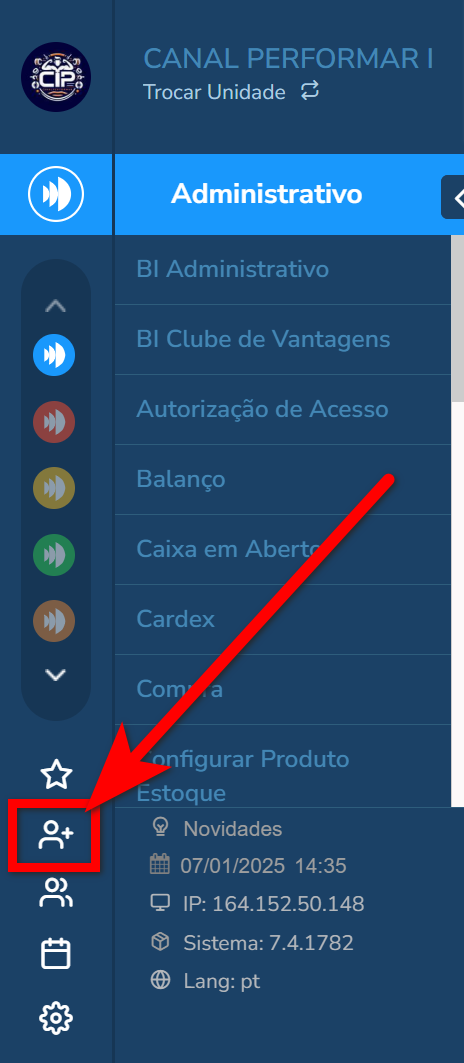
2. No campo “Consulte por CPF, nome ou telefone”, informe o CPF do cliente que deseja transferir para esta unidade, e clique em “Consultar“;
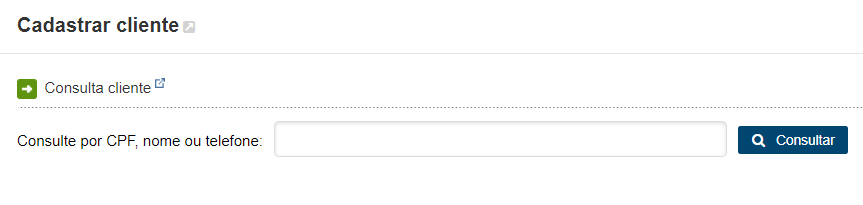
3. O sistema irá exibir o cadastro do cliente indicando no campo “Empresa” a qual unidade ele pertence. Certifique que o cadastro apresentado se trata do cliente que deseja transferir, e clique em seu nome;
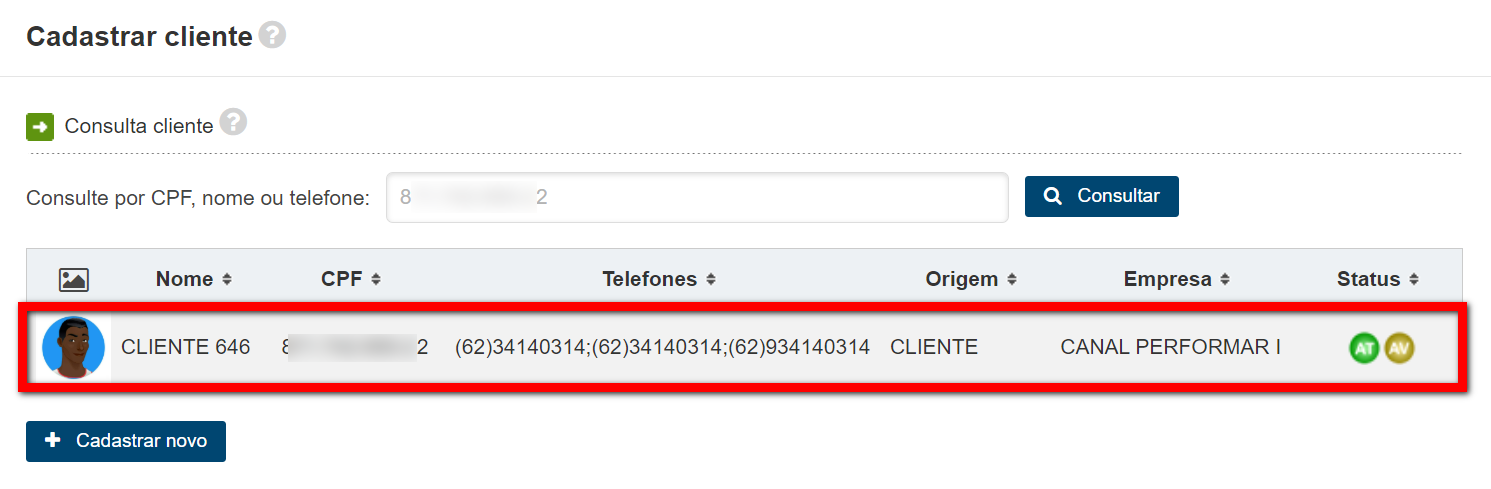
4. Será apresentado um pop-up, com a mensagem padrão, “Este cliente é de outra unidade. Clique em ‘Transferir cliente para esta empresa’ para trazê-lo para sua unidade. Caso o cliente possua parcela(s) vencida(s) em aberto ele não será transferido”. Aqui existem alguns cenários onde podem apresentar outra mensagem abaixo da padrão de transferência;
Primeiro cenário
- Caso a unidade que irá receber a transferência do cadastro do cliente não possua nenhum convênio de cobrança configurado, será apresentada a mensagem;
“A unidade não tem o convênio de cobrança que o cliente tem cadastrado. Selecione uma das opções abaixo:“.
Observação: caso clique em “Transferir Cliente de Empresa” as parcelas serão cobradas no convênio de cobrança configurados na unidade de origem.
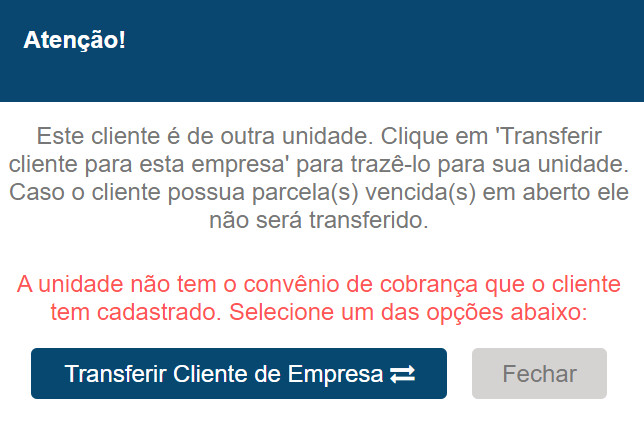
Segundo cenário
- Caso a unidade que irá receber a transferência do cadastro do cliente não possua o mesmo convênio de cobrança cadastrado pro aluno, será apresentada a mensagem com duas opções para selecionar o convênio de cobrança da unidade que irá receber a transferência, ou não alterar o convênio de cobrança do alunos;
“A unidade não tem o convênio de cobrança que o cliente tem cadastrado. Selecione um das opções abaixo:“.
Observação¹: caso selecionado o convênio de cobrança apresentado, referente a unidade que irá receber a transferência, o convênio de cobrança do aluno será alterado e as parcelas serão cobradas no convênio selecionado;
Observação²: caso seja selecionada a opção “Não alterar o convênio de cobrança” as parcelas serão cobradas pelo convênio de cobrança configurado no perfil do aluno da unidade de origem.
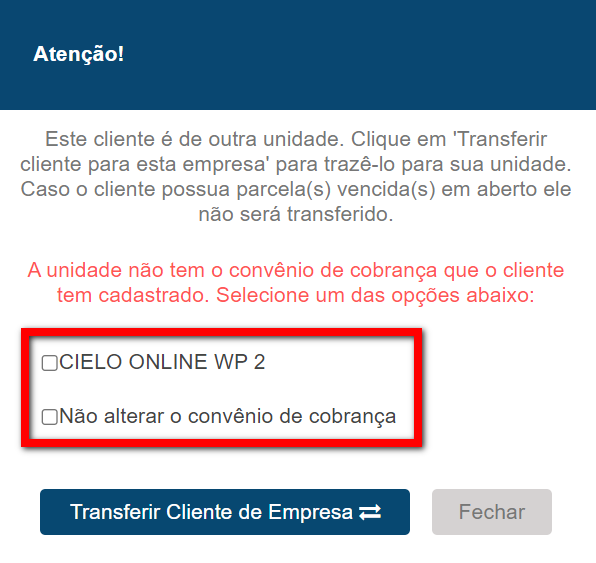
Terceiro cenário
- Caso o aluno possua mais de um convênio de cobrança configurado, e na unidade que irá receber a transferência possua convênios de cobranças configurados, será apresentada a mensagem.
“O cliente tem mais de uma autorização de cobrança após transferir de unidade, verifique se o convênio de cobrança está correto.“.
Observação: caso clique em “Transferir Cliente de Empresa” é necessário acessar o perfil do aluno para verificar se o convênio de cobrança alterado está correto, e caso não esteja realize o ajuste para o convênio correto.
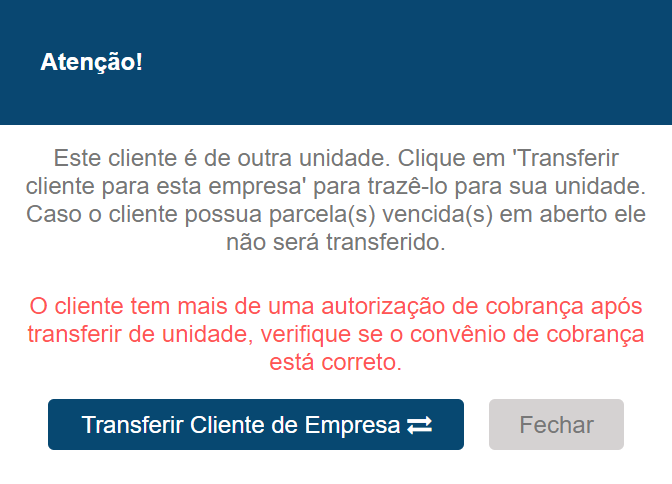
4.1. Após apresentar a mensagem, pra transferir o cliente, clique no botão “Transferir Cliente de Empresa“.
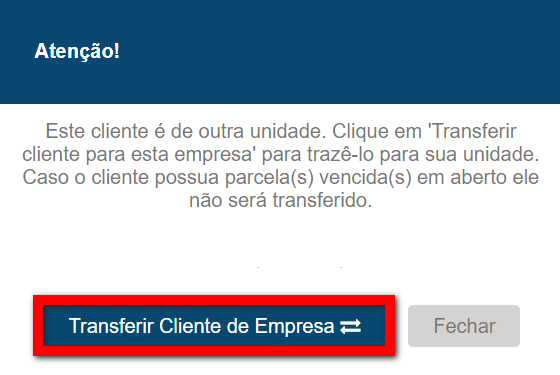
5. Feito isso, cliente será transferido de unidade, e na tela inicial do seu perfil, é possível validar a operação conferindo a unidade no campo “Empresa“.
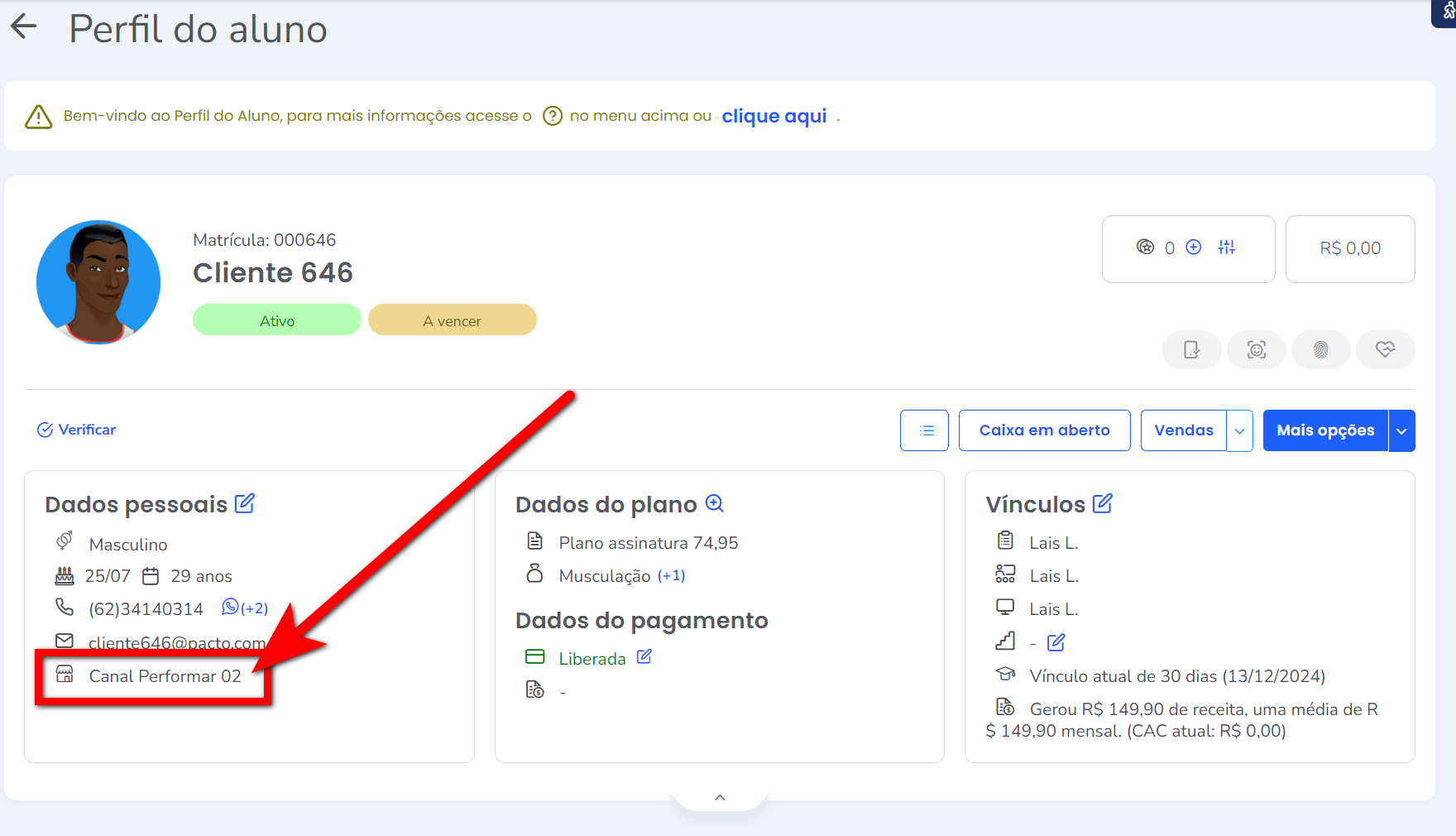
Atenção ¹: o aluno da EMPRESA 1 realizou a compra de plano nesta empresa. Este aluno, ao ser transferido para a EMPRESA 2, terá a opção de lançar um Novo Contrato (independente se a empresa trabalha com contratos concomitantes ou não), pois como este cliente nunca teve um contrato adquirido nesta unidade, não há renovações ou rematrículas a se realizar.
Atenção ²: considerando o exemplo acima, se o aluno voltar a ser cliente da EMPRESA 1 (transferido da unidade 2 para unidade 1), por ele já ter tido um contrato anteriormente na EMPRESA 1, o sistema apresentará no contrato desta empresa, a opção de lançar uma Rematrícula.
Saiba mais
Para ter informações sobre a tela do cliente no módulo ADM, clique aqui.
Para saber como funciona a nova tela do cliente – módulo ADM, clique aqui.
Para saber como alterar o convênio de cobrança de todos os aluno da empresa, clique aqui.
